Pedidos de Venda Simplificado
Pedido de Venda Simplificado
O Pedido de Venda Simplificado funciona como uma pré venda, onde serão informados os itens e serviços da venda, valores de venda, valores de frete, assim como outras informações complementares. Também será possível fazer a reserva de estoque dos itens informados. A diferença entra os demais pedidos do sistema e este é que o Pedido Simplificado tem as informações mais enxutas, dessa forma sendo mais rápido e fácil para fazer o lançamento.

Faturamento > MOVIMENTO > PEDIDOS > Emissão de Pedidos de Venda Simplificado
Inclusão de Pedido de Venda Simplificado
Para incluir um novo Pedido de Venda Simplificado, clique na opção 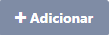 no canto superior esquerdo. Ao acessar a grid, para listar os contratos de serviços, irá selecionar a opção
no canto superior esquerdo. Ao acessar a grid, para listar os contratos de serviços, irá selecionar a opção  para exibir os cadastrados.
para exibir os cadastrados.
Cabeçalho
- Código: Código sequencial de identificação gerado automaticamente pelo sistema.
- Tipo Pedido: Selecionará o tipo de pedido para esse pedido. Dentro do tipo de pedido você poderá informar configurações como se esse pedido reserva estoque, se pode ser incluído produtos e serviços, entre outras.
- Cliente: Informará o cadastro de pessoa para essa venda.
- Contato: Informará o contato do cliente informado no campo acima.
- Vendedor: Informará o vendedor que está em negociação com esse cliente.
- Data Emissão: Deverá ser informado a data de emissão do pedido de venda. O sistema traz o campo automaticamente preenchido com a data atual, porém poderá ser editado caso necessário.
- Data Lançamento: Deverá ser informada a data que está efetuando o lançamento do pedido de venda. O sistema traz o campo automaticamente preenchido com a data atual, porém poderá ser editado caso necessário.
- Data Entrega: Informará a data de entrega do itens do pedido.
- Valor Cotação: Caso tenha sido feita uma cotação prévia da moeda utilizada para negociação dos itens desse pedido, poderá ser informado nesse campo.
- Portador: Pessoa ou instituição responsável pela cobrança do título.
- Observações: Caso tenha informações relevantes sobre esse pedido de venda, poderá informar nesse campo.
Produto
- Produto: Selecionará o produto que será vendido.
- Quantidade: Informará a quantidade deste item em negociação.
- Valor Unitário: Informará o valor unitário de cada item desta negociação.
Para adicionar esse item no pedido de venda, deverá clicar  .
.
Logo abaixo serão listados todos os produtos inseridos no pedido de venda. Você poderá editar os campos de Qtde e Valor Un. Liq. Caso necessite excluir o item do pedido de venda, clique em  .
.
- Status: Informará o status do pedido de venda.
- % Desconto: Informará o percentual do desconto aplicado no pedido.
- Valor Desconto: Informará o valor do desconto aplicado conforme o percentual informado.
Forma De Pagamento
- Condição de Pagamento: Deverá informar a condição de pagamento deste pedido de venda, como boleto, cartão de crédito, a vista, entre outros.
- Vencimento: Informe a data de vencimento da parcela efetuada.
- Valor: Nesse campo você informará o valor total das parcelas, ao salvar
as parcelas serão geradas de acordo com a condição de pagamento informada. Você também poderá gerar as parcelas, clicando no menu ações, na opção Gerar Parcelas. Para deletar todas as parcelas salvas, clique em
.
Adicionar Transporte
- Transportador: Informe aqui a pessoa ou Empresa que será responsável por levar o produto/mercadoria até seu cliente.
- Veículo: Informará o veículo que fará o transporte.
- Motorista: Deverá ser informado o motorista responsável por realizar o transporte.
- Placa: Informe a placa do veículo da transportadora.
- UF Placa: O estado onde a veículo está licenciado.
- Marca dos Volumes: Definirá a marca dos volumes que serão transportados.
- Espécie dos Volumes: Definirá a espécie dos volumes que serão transportados.
- Exemplo: caixa, saca, pallet...
- Quantidade Volumes: Quantidade de volumes que serão transportados.
- Numeração Volumes: Informará a numeração dos volumes transportados.
- Peso Líquido: Peso dos produtos descontando o peso das embalagens.
- Peso Bruto: Peso dos produtos, acrescido do peso das embalagens.
Faturando o Pedido de Venda Simplificado
Opções de Faturamento: Com essas opções serão gerados outros documentos a partir desse Pedido, para isso precisam ser configurados dentro do Tipo de Pedido e estarem em um Status Fluxo de Pronto Faturar.
- Simples Fatura
: Ao clicar será gerado uma Nota de Simples Fatura com os dados desse Pedido, os dois registros ficaram vinculados entre si.
- Faturar NF-e
: Ao clicar será gerado um lançamento de Nota Fiscal com os dados desse Pedido, os dois registros ficaram vinculados entre si.
- Liberar PDV
: Ao clicar essa pré-venda será liberada para faturamento pelo NFC-e. Os dois registros ficaram vinculados entre si.
- Gerar duplicatas
: Ao clicar será exibido em tela a Duplicata de Venda Mercantil e/ou Prestação de Serviços desse Pedido.
Ações
- Cancelar: Essa opção deverá ser utilizada quando houver a necessidade de cancelamento do Pedido de Venda. Ao clicar o status será alterado automaticamente para Cancelado.
- Gerar Parcelas: Essa opção gerará as parcelas referente ao valor do Pedido de acordo com a Condição de Pagamento informada no cabeçalho do mesmo.
- Duplicar: Você conseguirá gerar um novo Pedido com as mesmas informações do atual.
- Gerar Transferência: Essa opção permitirá que você gere uma Nota Fiscal de Transferência com os itens desse Pedido de Venda, para isso será necessário informar na coluna Quantidade Transferência a quantidade correspondente de cada item, depois clique em
, dessa forma o sistema gerará um Nota Fiscal de Transferência que será exibida na Lista Notas Fiscais Outras.
- Gerar Ordem Produção: Essa opção permitirá que você gere uma Ordem de Produção com os itens dessa pedido.
- Imprimir Ordem Produção: Ao clicar será possível visualizar as Ordens de Produção vinculadas a esse pedido.
- Excluir NF Pendente: Essa opção fará a exclusão de todas Notas Fiscais pendente geradas a partir deste Pedido de Venda Simplificado.
- Imprimir Pedido: Irá imprimir o layout do Pedido de Venda Simplificado.
- Imprimir Orçamento: Irá imprimir o orçamento vinculado a este Pedido de Venda Simplificado.
- Imprimir DANFE: Irá imprimir a nota fiscal emitida através deste Pedido de Venda Simplificado.
- Imprimir Boletos: Irá imprimir os boletos gerados para esse Pedido de Venda Simplificado.
- Gerar Venda Entrega Futura: Ao clicar o sistema irá gerar um nota de Venda para entrega futura que ficará listada na Lista de Notas Fiscais de Venda, assim como vinculada a este Pedido de Venda Simplificado.
Edição de Pedido de Venda Simplificado
Ao acessar a tela, conseguirá listar todos os Pedidos de Venda Simplificado efetuados ou filtrá-los conforme os filtros disponíveis na tela, para editá-los clique no botão Editar  . Vale ressaltar que só poderão ser editados lançamentos pendentes, os demais poderão apenas ser visualizados.
. Vale ressaltar que só poderão ser editados lançamentos pendentes, os demais poderão apenas ser visualizados.
Exclusão de Pedido de Venda Simplificado
Conseguirá efetuar a exclusão de um Pedido de Venda Simplificado com o status Pendente ou Cancelado, clicado em Excluir  . Ao excluir esse Pedido de Venda não conseguirá recuperá-lo.
. Ao excluir esse Pedido de Venda não conseguirá recuperá-lo.

Gostou de aprender sobre o cadastro de Pedido de Venda Simplificado no M8? Caso restem dúvidas entre em contato com nossa equipe de Suporte.
Related Articles
Pedido de Venda Rápido
Pedido de Venda Rápido O Pedido de Venda Rápido funciona como uma pré venda, onde serão informados os itens e serviços da venda, valores dos itens, frete, assim como outras informações complementares. Também será possível fazer a reserva de estoque ...Importação de Pedidos Marketplace
Pedidos Nessa rotina, você poderá realizar a importação dos pedidos realizados no Marketplace para o M8, dessa forma podendo gerar Notas Fiscais a partir deles. Marketplace > MOVIMENTO > ECOMMERCE > Pedidos Filtros Data: Campo de data com formato ...Faturamento Agrupado de Pedidos
Faturamento Agrupado de Pedidos Nessa rotina você conseguirá realizar o Faturamento agrupado de vários Pedidos de Venda do mesmo cliente um único pedido. Faturamento > MOVIMENTO > PEDIDOS > Faturamento Agrupado de Pedidos Filtros Emissão Inicio: ...Faturamento Agrupado de Pedidos
Faturamento Agrupado de Pedidos Essa Rotina permite que você faça o agrupamento de vários pedidos para Emissão de um única Nota Fiscal. Faturamento > MOVIMENTO > PEDIDOS > Faturamento Agrupado de Pedidos Filtros Emissão Início: Deverá ser informado a ...Cadastro de Unidade de Conversão - Venda
Cadastro de Unidade de Conversão - Venda O Cadastro de Fator de Conversão - Venda no M8, é utilizado em vendas onde os produtos precisam ser convertidos de uma unidade de medida para outra. Um exemplo, pode ser parafusos, onde você compra do seu ...